Kako postaviti upit u bazu podataka MS Access 2019

Naučite kako postaviti upite u Access bazi podataka uz jednostavne korake i savjete za učinkovito filtriranje i sortiranje podataka.
Mrežne crte mogu se prikazati ili sakriti na zaslonu u vašem Word 2013 dokumentu (putem Izgled Alati za tablice→Prikaži gridline). Mrežne crte se ne ispisuju, a kada su prikazane na zaslonu, pojavljuju se kao tanke plave ili sive isprekidane linije. Vjerojatno nećete vidjeti rešetke u većini tablica jer su prekrivene obrubama.
Prema zadanim postavkama, rešetke tablice imaju obične crne obrube. Obrube možete promijeniti u različite boje, stilove (kao što su točkaste ili isprekidane) i debljine ili u potpunosti ukloniti obrube.
U Word 2013 dokumentu odaberite cijelu tablicu s kojom želite raditi, a zatim odaberite Dizajn Alati za tablice→ Obrube→ Bez obruba.
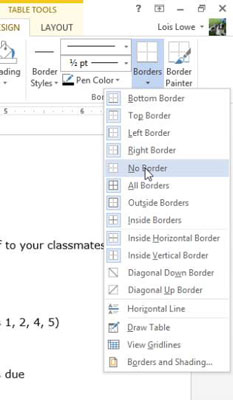
Ako crte mreže već nisu vidljive, odaberite Izgled Alati za tablice→ Prikaži linije mreže.
Isprekidane linije pojavljuju se za razdjelnike redaka i stupaca u tablici.
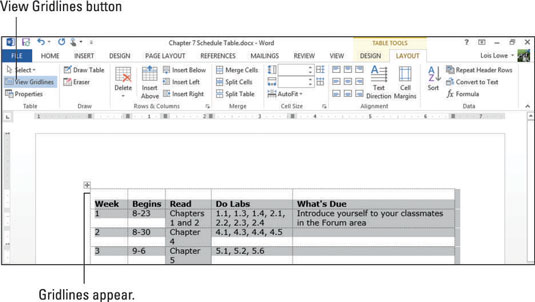
Odaberite redak zaglavlja tablice, a zatim odaberite Alati za tablicu Dizajn→Težina linije→2 1/4 Pt.
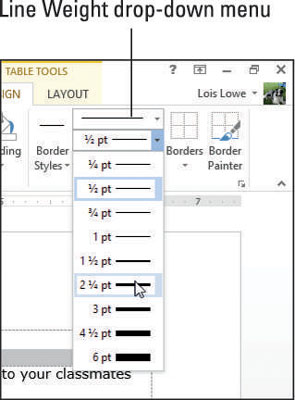
Odaberite Dizajn Alati za tablice→ Boja olovke i kliknite crveni kvadrat ili bilo koju drugu boju u odjeljku Standardne boje.
Odaberite Dizajn Alati za tablice→ Obrube→ Donji obrub.
Crveni ili donji rub u boji koju ste odabrali s debljinom od 2 1/4 inča pojavljuje se samo na tom retku.
Odaberite sve retke u tablici osim retka zaglavlja, a zatim kliknite pokretač dijaloškog okvira za grupu Obrubi na kartici Dizajn alata za tablice.
Otvara se dijaloški okvir Obrube i sjenčanje s prikazanom karticom Obrube. Boja koju ste odabrali pojavit će se u uzorku za vrh odabira.
S padajućeg popisa Širina odaberite 1/2 Pt.
U području Pretpregled kliknite područja na kojima se mogu pojaviti okomite granice, a zatim kliknite U redu.
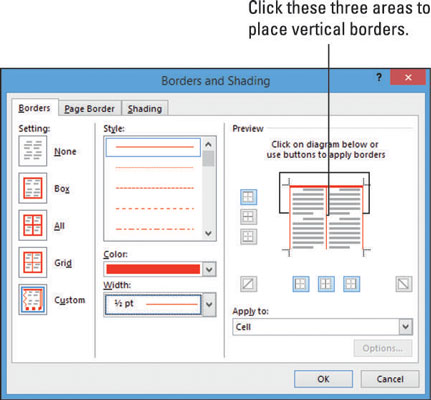
Ponovno isključite linije mreže odabirom Izgled Alati za tablice→Prikaži linije mreže, a zatim kliknite dalje od tablice kako biste je poništili.
Tablica sada ima debeli gornji rub koji odvaja zaglavlje od ostatka tablice i crvene okomite linije koje odvajaju stupce.
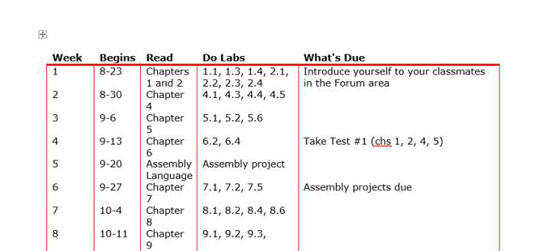
Spremite promjene u dokumentu.
Naučite kako postaviti upite u Access bazi podataka uz jednostavne korake i savjete za učinkovito filtriranje i sortiranje podataka.
Tabulatori su oznake položaja u odlomku programa Word 2013 koje određuju kamo će se točka umetanja pomaknuti kada pritisnete tipku Tab. Otkrijte kako prilagoditi tabulatore i optimizirati svoj rad u Wordu.
Word 2010 nudi mnoge načine označavanja i poništavanja odabira teksta. Otkrijte kako koristiti tipkovnicu i miš za odabir blokova. Učinite svoj rad učinkovitijim!
Naučite kako pravilno postaviti uvlaku za odlomak u Wordu 2013 kako biste poboljšali izgled svog dokumenta.
Naučite kako jednostavno otvoriti i zatvoriti svoje Microsoft PowerPoint 2019 prezentacije s našim detaljnim vodičem. Pronađite korisne savjete i trikove!
Saznajte kako crtati jednostavne objekte u PowerPoint 2013 uz ove korisne upute. Uključuje crtanje linija, pravokutnika, krugova i više.
U ovom vodiču vam pokazujemo kako koristiti alat za filtriranje u programu Access 2016 kako biste lako prikazali zapise koji dijele zajedničke vrijednosti. Saznajte više o filtriranju podataka.
Saznajte kako koristiti Excelove funkcije zaokruživanja za prikaz čistih, okruglih brojeva, što može poboljšati čitljivost vaših izvješća.
Zaglavlje ili podnožje koje postavite isto je za svaku stranicu u vašem Word 2013 dokumentu. Otkrijte kako koristiti različita zaglavlja za parne i neparne stranice.
Poboljšajte čitljivost svojih Excel izvješća koristeći prilagođeno oblikovanje brojeva. U ovom članku naučite kako se to radi i koja su najbolja rješenja.








